-

-
PDFCreator
4.4.0 官方版
- 软件大小:38.7MB
- 更新日期:2021-11-10
- 下载次数:0次
- 软件语言:英文
- 软件授权:共享软件
- 软件评级:

- 安全检测:无插件无病毒
- 软件类型:国外软件
- 软件分类:打印工具
- 软件系统:WinAll
PDFCreator简介
PDFCreator是一款免费PDF生成打印的工具,支持windows打印功能的任何程序都可以使用它创建PDF文档,用户通过PDFCreator能够快速创建并打印PDF文档,同时支持生成NG,BMP,JPEG,PCX,TIFF图形格式文件,PDFCreator强大的合并功能允许你将多个独立的文档转化成一个PDF文件。
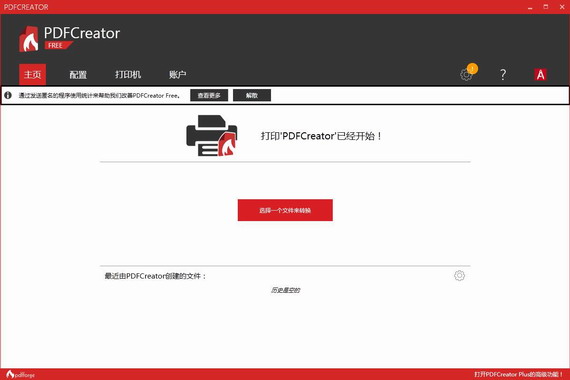
PDFCreator功能特色:
支持windows打印功能的任何程序都可以使用它创建PDF文档
创建以下格式的文档:PDF文档,Postscript文档,Encapsulated Postscript 文件、PNG, JPEG, BMP, PCX, and TIFF
将多个独立的文档转化成一个PDF文件
保护密码,适用于128bit编码器
自动以当前的设置来保存PDF文档,而不需要作出提示
PDFCreator安装步骤:
1、在本站下载PDFCreator软件,解压之后双击.exe,出现一个安装向导,点击“下一步”继续
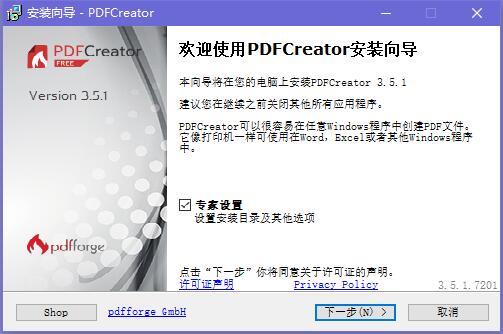
2、选择一个打印机名称,点击“下一步”继续
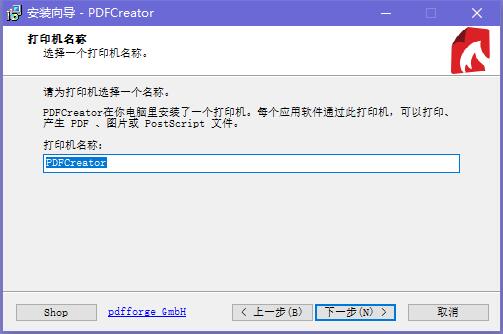
3、这里建议将软件安装在D盘,点击“浏览”即可修改,点击“下一步”继续
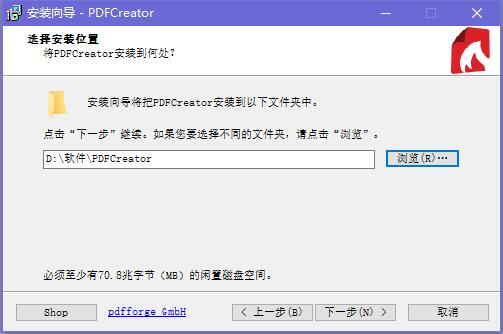
4、选择需要执行的附加任务,点击“下一步”继续
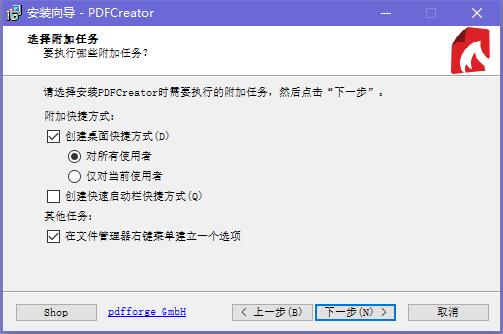
5、PDFCreator安装准备完毕,点击“安装”进入下一步继续
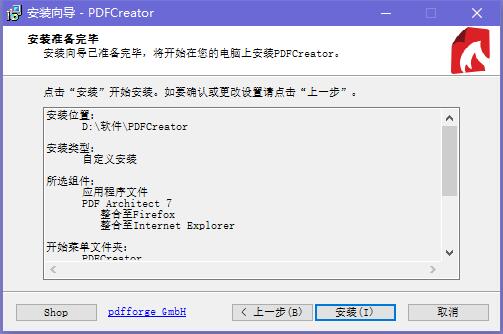
6、PDFCreator正在安装当中,过程很慢,请耐心等候
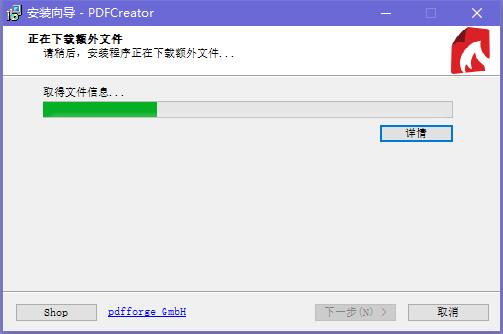
7、PDFCreator安装完成,点击“结束”即可退出安装界面
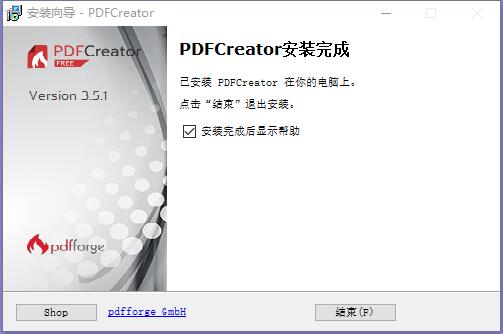
PDFCreator使用方法:
PDFCreator如何导入文件?
1、首先双击桌面上的PDFCreator软件图标打开软件;点击如下图标导入第一个PDF文件

2、选择文件的时候注意选择文件格式为All files;点选文件,点击确定导入文件
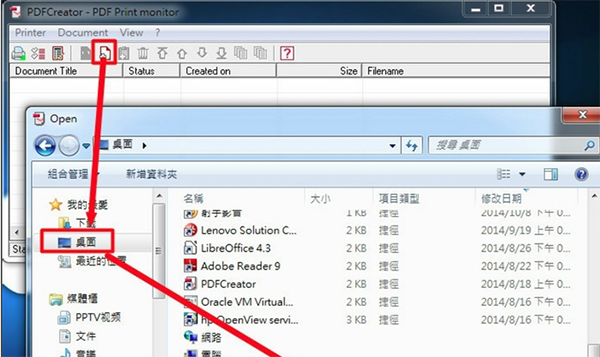
PDFCreator常见问题:
一、PDFCreator如何将两个或多个文件合并成一个?
1、首先双击桌面上的PDFCreator软件图标打开软件;点击如下图标导入第一个PDF文件

2、选择文件的时候注意选择文件格式为All files;点选文件,点击确定导入文件
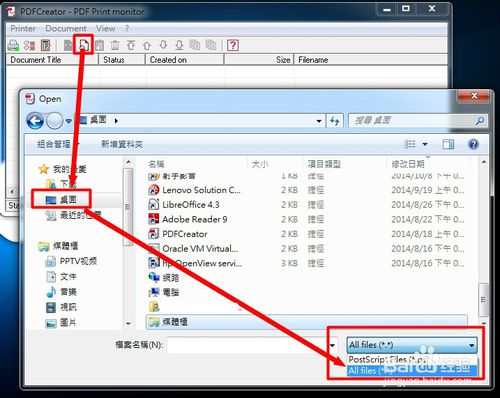
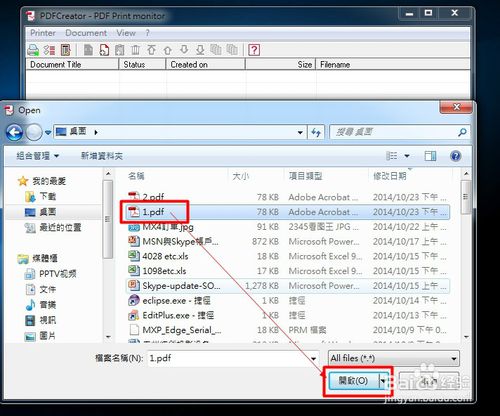
3、依照第一个PDF文件导入的方式导入第二个文件
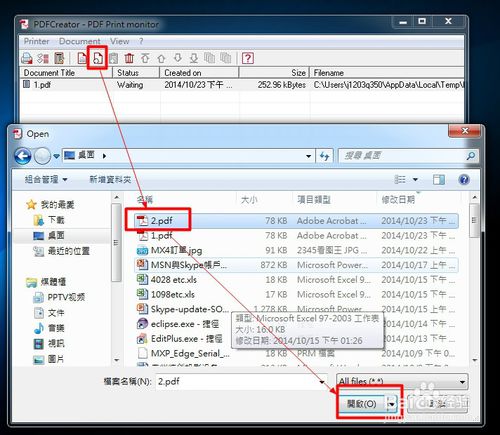
4、点选需要合并的文件,点击如下图标合并,合并后生成新的合并档
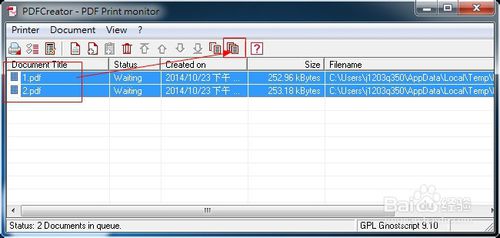

5、点击打印进行导出并保存
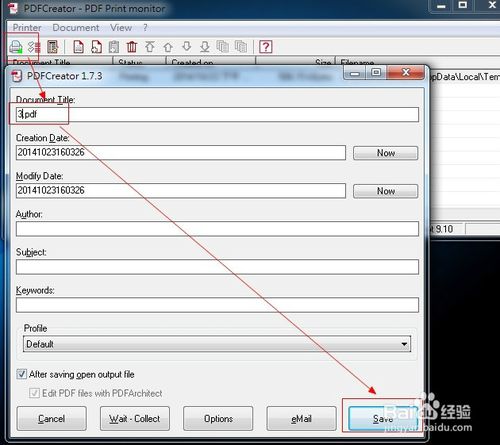
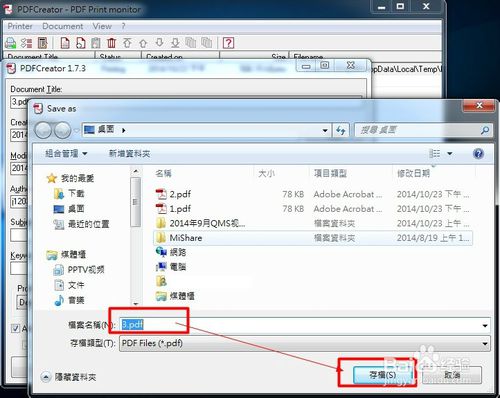
二、如何设置PDFcreator为默认打印机?
1、点击开始,点击打印机和传真

2、如果后台服务没有运行,就到我的电脑-右键管理-服务和应用程序-服务下面启动“print spooler”服务
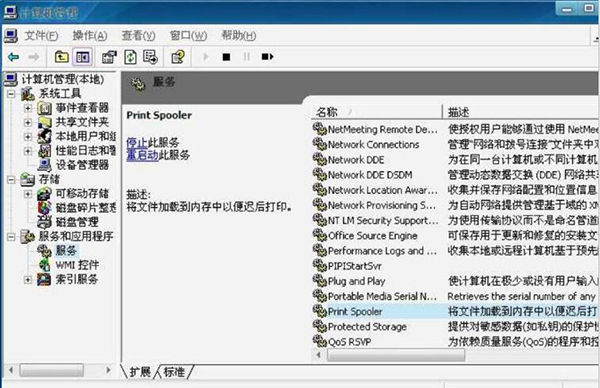
3、打开打印机和传真
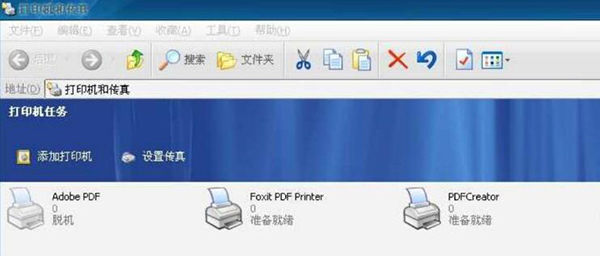
4、看到PDFcreator已经在这里面了,在上面单击鼠标右键

5、选择“设置默认打印机”

6、看到上面出现对号,说明设置成功
PDFCreator更新日志:
1.修复部分bug
2.优化了部分功能
相关专题
换一换人气软件
-
迅游网游加速器7.0官方版


222.78MB|2024-04-15
-
泡泡加速器23.11.23.1官方版


2.92 MB|2024-04-07
-
360软件管家v18.1.6.0官方版


85.2MB|2024-03-13
-
虎牙直播5.65.0.0


93.01 MB|2024-03-08
-
苹果恢复大师3.6.18.246最新版


1.3MB|2024-02-20
-
雷神加速器10.0.6.1官方版


88.3MB|2024-01-10
- 51热搜
- 热门分类
- 热门专题
友情链接
热搜推荐
-
 乐播投屏5.5.6.0最新版
乐播投屏5.5.6.0最新版
 |64.4 MB
|64.4 MB -
 360安全卫士v14.0.1.1006官方最新版
360安全卫士v14.0.1.1006官方最新版
 |91.9 MB
|91.9 MB -
 租号玩v5.18.230212.1 最新版
租号玩v5.18.230212.1 最新版
 |91.5MB
|91.5MB -
 QQ游戏大厅5.54官方版
QQ游戏大厅5.54官方版
 |57.9MB
|57.9MB -
 Steam2.10.91.91最新版
Steam2.10.91.91最新版
 |35.3MB
|35.3MB
装机必备软件
小编推荐
-
1
迅游网游加速器7.0官方版

网络加速|

-
2
泡泡加速器23.11.23.1官方版

网络加速|

-
3
360软件管家v18.1.6.0官方版

系统安全|

-
4
虎牙直播5.65.0.0

视频播放|

-
5
苹果恢复大师3.6.18.246最新版

数据恢复|

-
6
雷神加速器10.0.6.1官方版

网络加速|

-
7
手机模拟大师7.3.3592.2470

PC模拟器|

-
8
万能数据恢复大师7.0.1.1官方版

数据恢复|

-
9
得力OCR文字识别软件3.1.0.5 官方版

办公软件|

最新软件
-
 健康证制证管理系统软件
健康证制证管理系统软件
38.7MB/2021-11-10
-
 光速送货单打印软件
光速送货单打印软件
38.7MB/2021-11-10
-
 光速送货单打印软件_销售单打印软件
光速送货单打印软件_销售单打印软件
38.7MB/2021-11-10
-
 实峰文档批量统计打印软件
实峰文档批量统计打印软件
38.7MB/2021-11-10
-
 销售小票打印专家
销售小票打印专家
38.7MB/2021-11-10
-
 爱普生L3118清零工具
爱普生L3118清零工具
38.7MB/2021-11-10
















